Win10系统Photoshop界面字体太小的解决方法教程[多图]
教程之家
操作系统
Win10系统PS界面字体太小怎么办?Win10系统PS界面字体太小如何调整?下面给大家介绍调整PS界面字体大小的具体操作方法。
解决方法:
1、按下“Win按钮+R”打开运行,在框中输入regedit 点击确定,打开“注册表编辑器”;
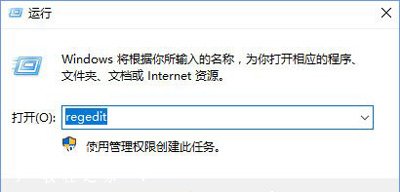
2、在注册表左侧依次展开:HKEY_LOCAL_MACHINE/SOFTWARE/Microsoft/Windows/CurrentVersion/SideBySide,在右侧单击右键点击【新建】-【DWORD(32位)值】,将改制命名为【 PreferExternalManifest】;
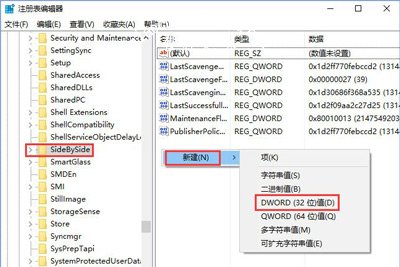
3、双击打开“PreferExternalManifest”,将数值数据修改为“1”,然后修改为“十进制”点击确定;
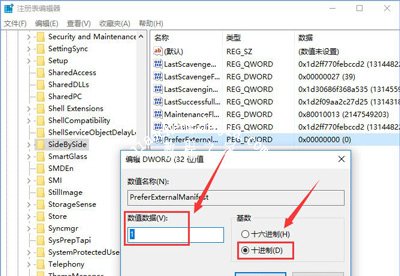
4、接着在桌面新建一个文本文档,将下面代码复制到文本文档中;
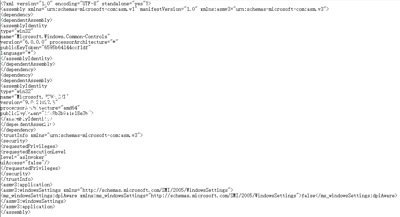
5、关闭新建文本文档,在弹出的款中点击保存;
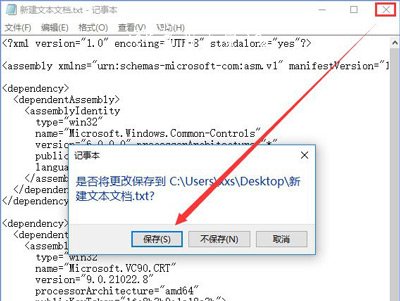
6、将新建文本.txt 重命名为“photoshop.exe.manifest”;

7、打开ps程序所在目录,将创建的photoshop.exe.manifest文件复制到其中,关闭文件夹打开ps就可以看到ps见面变大了,看起来也不吃力了。
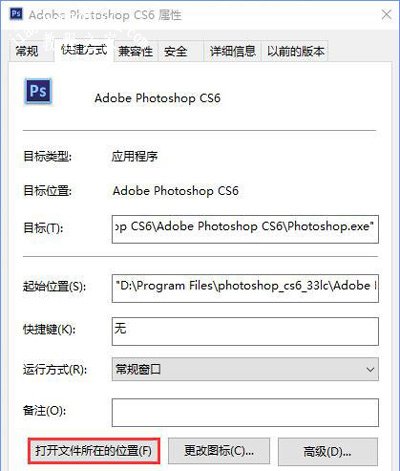
8、如果当前您使用的是AI,可以将文件修改为:illustrator.exe.manifest ,其他Adobe软件以此类推,修改即可,最重要的是放到运行程序同目录下。
Win10系统相关问题:
Win10系统更新某些设置隐藏或由你的组织来管理的解决方法
Win10系统怎么激活 Win10原版序列号激活码大全分享
Win10系统无法启用windows defender提示0x80070422的解决方法
![笔记本安装win7系统步骤[多图]](https://img.jiaochengzhijia.com/uploadfile/2023/0330/20230330024507811.png@crop@160x90.png)
![如何给电脑重装系统win7[多图]](https://img.jiaochengzhijia.com/uploadfile/2023/0329/20230329223506146.png@crop@160x90.png)

![u盘安装win7系统教程图解[多图]](https://img.jiaochengzhijia.com/uploadfile/2023/0322/20230322061558376.png@crop@160x90.png)
![win7在线重装系统教程[多图]](https://img.jiaochengzhijia.com/uploadfile/2023/0322/20230322010628891.png@crop@160x90.png)
![win7系统出现MovieMaker故障怎么办[多图]](https://img.jiaochengzhijia.com/uploadfile/2022/1029/20221029135056261.png@crop@240x180.png)
![win11怎么创建桌面快捷方式 win11创建桌面快捷方式教程[多图]](https://img.jiaochengzhijia.com/uploadfile/2021/0714/20210714023034652.jpg@crop@240x180.jpg)
![win7电脑打印机共享怎么设置[多图]](https://img.jiaochengzhijia.com/uploadfile/2022/1026/20221026091056723.png@crop@240x180.png)
![win11系统怎么进入安全模式 win11系统进入安全模式的方法[多图]](https://img.jiaochengzhijia.com/uploadfile/2021/1012/20211012203445570.jpg@crop@240x180.jpg)